
Uma das primeiras coisas que aprendi nos meus primeiros dias no OS X é a opção de tirar screenshots no meu Mac e isso é algo muito importante para muitos usuários do sistema operacional Apple. Quando você vem de outros sistemas operacionais, parece tão fácil fazer uma captura de tela no seu Mac que você mal acredita. A combinação de teclas simples: deslocamento + cmd + 4 ou deslocamento + cmd + 3 Eles nos oferecem a possibilidade de fazer uma captura de tela ou parte dela e ela é salva automaticamente na área de trabalho do nosso Mac. Hoje vamos ver como alterar a localização dessas imagens armazenadas na área de trabalho do Terminal.
Business as usual, primeiro abrimos o Terminal a partir do Launchpad (outra pasta) copie e cole a seguinte linha de comando:
os padrões escrevem com.apple.screencapture location (e arraste a pasta onde queremos salvar as capturas)
Agora precisamos execute uma reinicialização e para isso copiamos o seguinte comando no Terminal: killall SystemUIServer
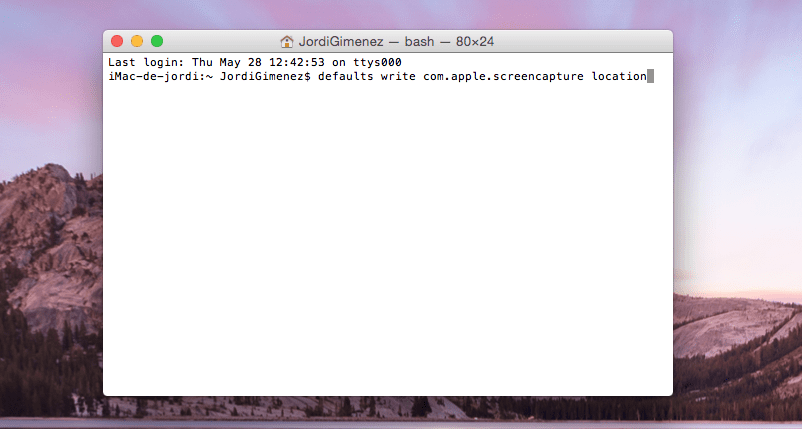
Pronto, já temos um novo local para todas as capturas de tela que fizemos em nosso Mac. Desta vez, como com comandos e truques anteriores do Terminal, podemos reverter o processo facilmente e devolva as capturas ao nosso desktop. Para fazer isso, basta abrir o Terminal e copiar o comando:
padrões escrever local com.apple.screencapture ~ / Desktop
Pressione Enter e reinicie o sistema com: killall SystemUIServer
Mais uma vez, teremos nossas capturas de tela em nosso desktop.
Excelente! Obrigado
Olá, eu faço tudo o que você diz e mesmo assim continua aparecendo para mim; 'Não foi possível salvar a captura de tela. Não foi possível salvar o arquivo no destino especificado.
pode me ajudar por favor.
obrigado